het wachtwoord van de beheerder is ook bekend als het wachtwoord van de beheerder. Om toegang te krijgen tot de kerninstellingen van uw computer, moet u het beheerderswachtwoord weten. U kunt eenvoudig het beheerderswachtwoord vinden in Windows 10 met behulp van de opdrachtprompt. Admin account en command prompts beide zijn ingebouwde software van het besturingssysteem. Met de krachtige command prompt, kunt u vele andere instellingen doen op uw PC. Hier, Ik zal de informatie over vinden en reset de admin wachtwoord met behulp van de opdrachtprompt.
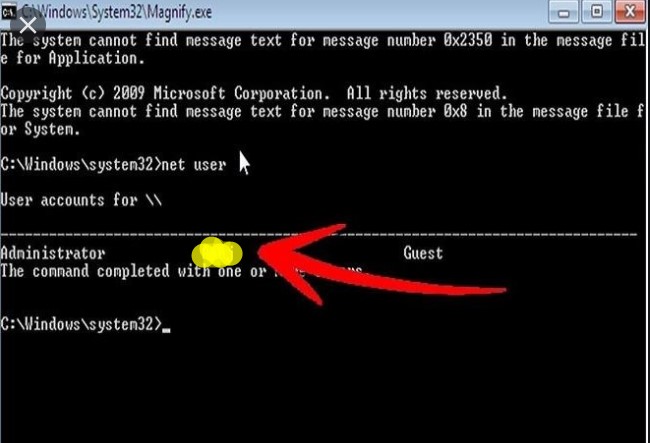
inhoudsopgave:
kan ik het beheerderswachtwoord vinden in Windows 10 met behulp van de opdrachtprompt zonder deze te wijzigen?
als uw vraag is, kan ik het beheerderswachtwoord weergeven in Windows 10 met behulp van de opdrachtprompt, het antwoord is nee. U kunt het wachtwoord niet weergeven op uw computer. Maar u kunt eenvoudig het wachtwoord van de admin-account opnieuw instellen met behulp van de opdrachtprompt. En na het wijzigen van het wachtwoord, U kunt het gebruiken om de instellingen van uw computer te doen.
Lees meer: hoe te doen Windows 10 Veilige modus wachtwoord reset zonder schijf
Lees meer: hoe te resetten windows 10 wachtwoord opdrachtprompt zonder schijf
we kunnen zeggen dat de opdrachtprompt ons niet toestaat om het admin wachtwoord in een notendop te zien. Maar het helpt u om het wachtwoord te veranderen, dat is een soortgelijk ding dat je wilt doen.
Lees Meer: Is er een 32-bits versie van Windows 10
hoe accountinformatie te zien met de opdrachtprompt op Windows 10
voordat u het beheerderswachtwoord op Windows 10 computer vindt, kunt u de informatie van het beheerdersaccount zien met de opdrachtprompt. Hoewel je het admin wachtwoord niet kunt weten, kun je veel zien over het account. Hiervoor opent u de opdrachtprompt in het menu Start. Wanneer u het kunt starten, schrijf “net user” en druk vervolgens op de “Enter” knop. Vervolgens ziet u dat de lijst met het account op de computer bestaat.
Lees Meer: Hoe te doen Windows 10 Veilige modus wachtwoord opnieuw instellen zonder schijf
hoe het wachtwoord van de beheerder te vinden op Windows 10 met behulp van de opdrachtprompt
hoewel u het wachtwoord van de beheerder niet kunt zien met de opdrachtprompt, kunt u het wachtwoord van de beheerder opnieuw instellen op Windows 10 met behulp van de opdrachtprompt. Volg hiervoor de onderstaande instructie:
Open de opdrachtprompt.
om de opdrachtprompt te openen, moet u op het Windows-pictogram van de computer klikken. Bovendien kunt u op de Win-toets op het toetsenbord. Wanneer het menu Start wordt geopend, klikt u op de zoekbalk. Typ de opdrachtprompt in de balk en druk op de knop ok. Zo zal de command prompt app van de computer worden geopend.
Lees meer: apps verwijderen die niet worden verwijderd in Windows 7, 8, 10
Voer de administrator
uit en klik nu met de rechtermuisknop op de opdrachtprompt. In dit menu, vindt u de “Run Administrator” optie. Klik er dan op.
Wijzig het wachtwoord
nu moet u “net user” intypen in de opdrachtprompt. Je moet ruimte tussen de twee woorden gebruiken. Druk vervolgens op de Enter knop. Zo krijg je een lijst van de accounts die zijn geregistreerd op uw PC. Vanaf hier, moet u erachter te komen het account dat u wilt vinden of het wachtwoord opnieuw in te stellen. U vindt ze onder de titel “Administrator”. Anders wordt de titel “gast” genoemd.”Typ vervolgens de gebruikersnaam na net user. Schrijf vervolgens de accountnaam op de accountnaam sectie op de opdrachtprompt.
Lees meer: hoe lege prullenbak Windows 7
tik nu op de Enter-knop en wacht een moment om de opdrachtprompt uit te voeren. Een nieuwe Windows zal verschijnen met het vragen van het wachtwoord voor het account. Typ vervolgens het wachtwoord en druk op ” Enter.”Daarna, je nodig hebt om opnieuw het wachtwoord in te voeren.
wacht even na het indrukken van de enter-knop. Als u het proces met succes uitvoert, ziet u een succesbericht op de Windows.
Lees meer: hoe de prullenbak op het bureaublad te zetten Windows 7
wanneer u wilt lang in uw PC, moet u dit wachtwoord typen. Dus, onthoud het wachtwoord.
u kunt merken dat het proces eenvoudig is. Zo, nu kunt u het beheerderswachtwoord op Windows vinden 10 met behulp van command prompt en gemakkelijk opnieuw in te stellen. Je hoeft de hulp van anderen niet aan te nemen. Dus, als u geconfronteerd met een probleem en vergeet het wachtwoord van de admin account, proberen om het te resetten met de opdrachtprompt.